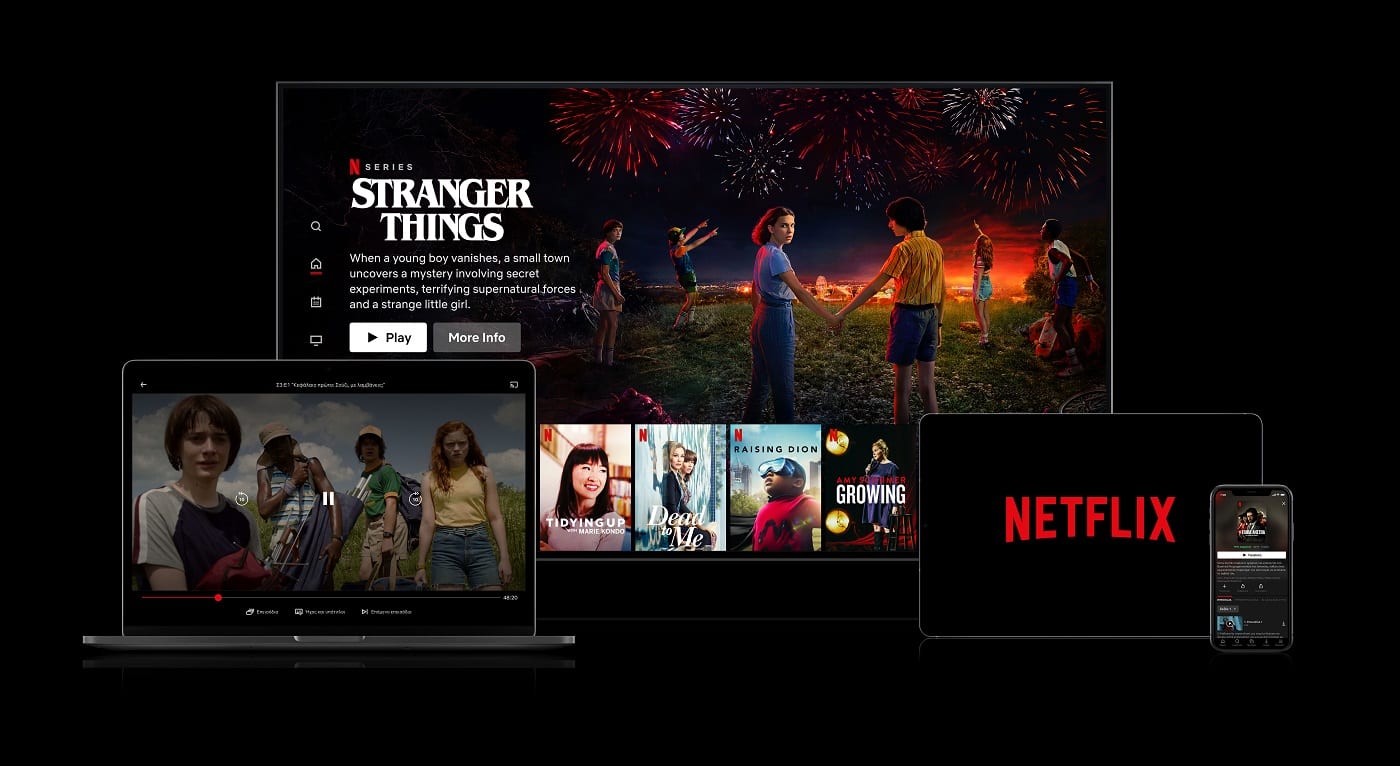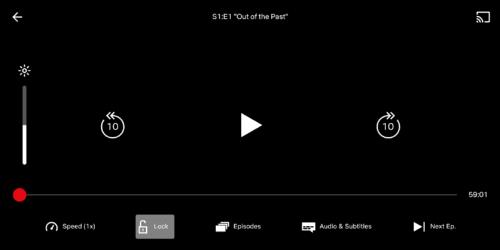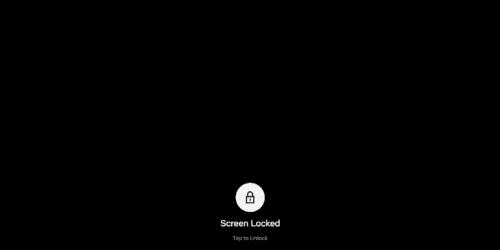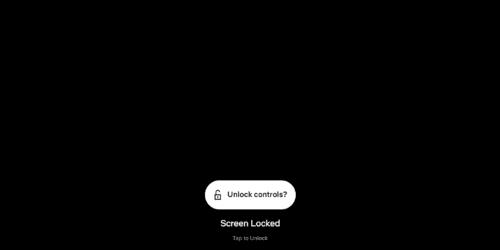Beim Ansehen einer Serie oder eines Films auf Netflix auf einem mobilen Gerät kann es leicht passieren, dass Sie versehentlich auf den Bildschirm tippen und eines der Bedienelemente drücken. Dies kann dazu führen, dass Sie einen wichtigen Teil einer Szene überspringen oder sogar eine Episode überspringen. Um Sie vor versehentlichem Drücken einer Steuertaste zu schützen, hat Netflix eine Bildschirmsperrfunktion implementiert.
Die Bildschirmsperre ist relativ einfach, Sie müssen zweimal auf das Entsperrsymbol tippen, um auf die restlichen Netflix-Steuerelemente zugreifen zu können. Dies sollte es viel schwieriger machen, versehentlich eine Taste zu drücken. Die Bildschirmsperre ist sowohl auf Android als auch auf iOS verfügbar, wird jedoch auf anderen Plattformen nicht unterstützt.
Tipp: Eine Sache, die die Bildschirmsperre nicht kann, ist, Systemgesten zu verhindern, sodass Sie die App weiterhin schließen können usw. Die Bildschirmsperre soll verhindern, dass Sie versehentlich die Netflix-Steuerelemente verwenden.
Um die Bildschirmsperre zu verwenden, öffnen Sie ein Video auf Netflix und tippen Sie dann auf das Sperrsymbol. Unter Android befindet sich das Schlosssymbol an zweiter Stelle von links unter dem Fortschrittsbalken. Unter iOS befindet sich das Schlosssymbol stattdessen ganz links, obwohl es sich immer noch unter der Fortschrittsleiste befindet.
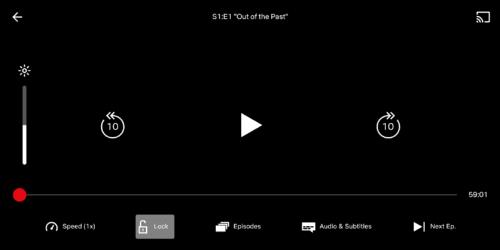
Tippen Sie beim Ansehen eines Videos auf Netflix auf das Schlosssymbol, das sich unter der Fortschrittsleiste befindet, entweder als zweites von links oder ganz links, je nachdem, ob Sie Android bzw. iOS verwenden.
Wenn diese Funktion aktiviert ist, wird bei jedem Tippen auf dem Bildschirm ein kleines Schlosssymbol anstelle der normalen Steuerelemente angezeigt.
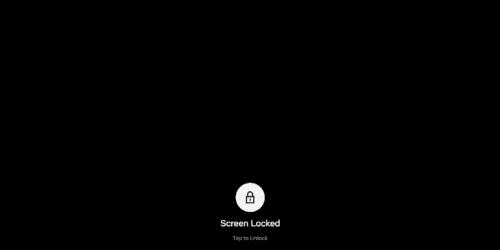
Wenn Sie auf den Bildschirm tippen, wird anstelle der normalen Steuerelemente ein Schlosssymbol angezeigt.
Tippen Sie einmal auf das Sperrsymbol, um es in ein Entsperrsymbol zu ändern, und tippen Sie dann auf das Entsperrsymbol, um auf die normalen Netflix-Steuerelemente zuzugreifen.
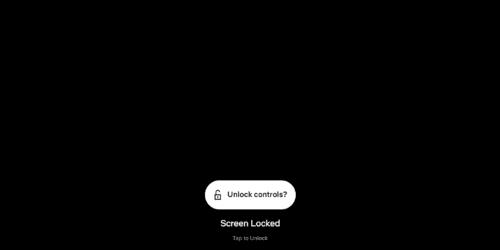
Tippen Sie auf das Sperrsymbol, um es in ein Entsperrsymbol zu ändern, und tippen Sie dann erneut darauf, um die Steuerelemente von Netflix zu entsperren.
Der Vorgang zum Aktivieren und Deaktivieren der Bildschirmsperre ist auf iOS und Android identisch.